电脑系统出现问题时,重装系统是一种常见的解决方法。本文将为大家详细介绍如何进行电脑系统的重装,帮助大家轻松应对各种系统故障。

备份重要文件和数据
在开始重装系统之前,首先要做的就是备份重要的文件和数据。将它们复制到外部存储设备或云端存储,以免在重装系统过程中丢失。
了解电脑型号和操作系统版本
在重装系统之前,需要了解自己电脑的具体型号和当前的操作系统版本。这有助于选择正确的安装文件和驱动程序。
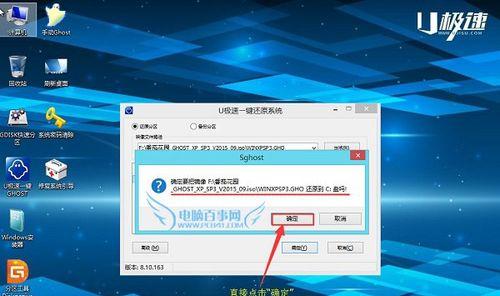
下载合适的安装文件和驱动程序
根据自己电脑型号和操作系统版本,在官方网站上下载适合的安装文件和驱动程序。确保从可信的来源下载,以防止恶意软件的安装。
制作系统安装盘或启动盘
使用下载的安装文件,制作一个系统安装盘或启动盘。这可以通过烧录到DVD、制作USB启动盘等方式来实现。
重启电脑进入BIOS设置
重启电脑后,按下相应的键(通常是DEL或F2键)进入BIOS设置界面。在其中将启动顺序调整为首先从系统安装盘或启动盘启动。
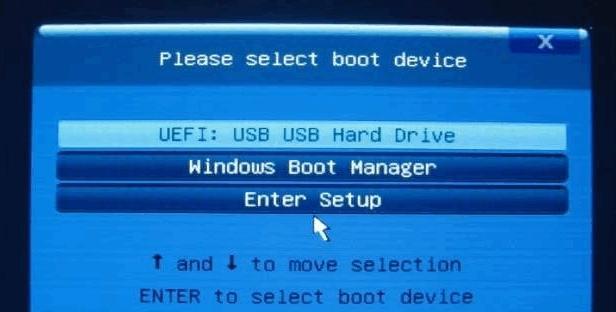
启动安装程序
在重启电脑后,系统将会从安装盘或启动盘启动。按照屏幕上的提示,选择相应的语言、时区和键盘布局,并点击“下一步”按钮。
选择安装类型
在安装程序中,会出现选择安装类型的选项。通常有两种选择:更新保留文件和完全清除安装。根据自己的需求选择相应的安装类型。
格式化硬盘并安装系统
如果选择完全清除安装,那么在接下来的步骤中会出现格式化硬盘的选项。确保已经备份了所有重要文件后,点击确认并开始格式化硬盘,然后进行系统安装。
输入产品密钥和设置用户名密码
在安装过程中,会要求输入产品密钥和设置用户名密码。根据自己的需求输入相应的信息,并点击“下一步”继续。
等待系统安装完成
系统安装过程可能需要一定时间,请耐心等待。在此期间,电脑会多次重启,不要中断电源或操作。
安装系统驱动程序
系统安装完成后,需要安装相应的系统驱动程序。将之前下载的驱动程序进行安装,并按照提示进行操作。
更新系统和安装常用软件
完成系统驱动程序的安装后,及时更新系统并安装常用软件。这有助于提高系统性能和安全性。
恢复备份的文件和数据
在重装系统后,将之前备份的文件和数据复制回电脑中。确保文件完整且不受损坏。
配置个人设置和偏好
重新配置个人设置和偏好,如桌面背景、声音设置、浏览器收藏夹等。使电脑适应个人习惯。
通过本文所介绍的步骤,相信大家已经学会了如何重装电脑系统。重装系统可以帮助解决各种系统故障,并提升电脑的性能。记得备份重要文件和数据,并选择正确的安装文件和驱动程序。在安装过程中,耐心等待并按照提示进行操作。恢复文件、更新系统、安装常用软件,并重新配置个人设置,让电脑恢复到最佳状态。


